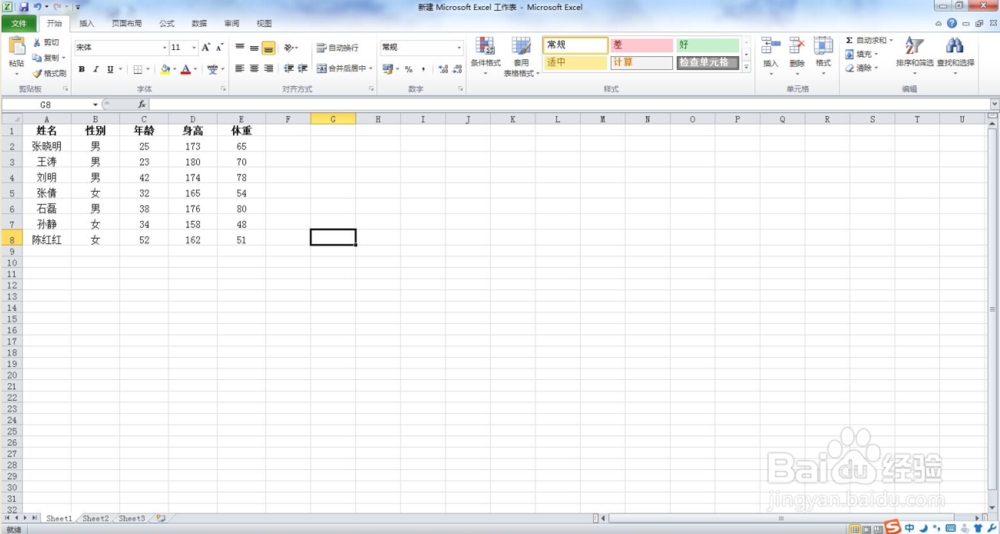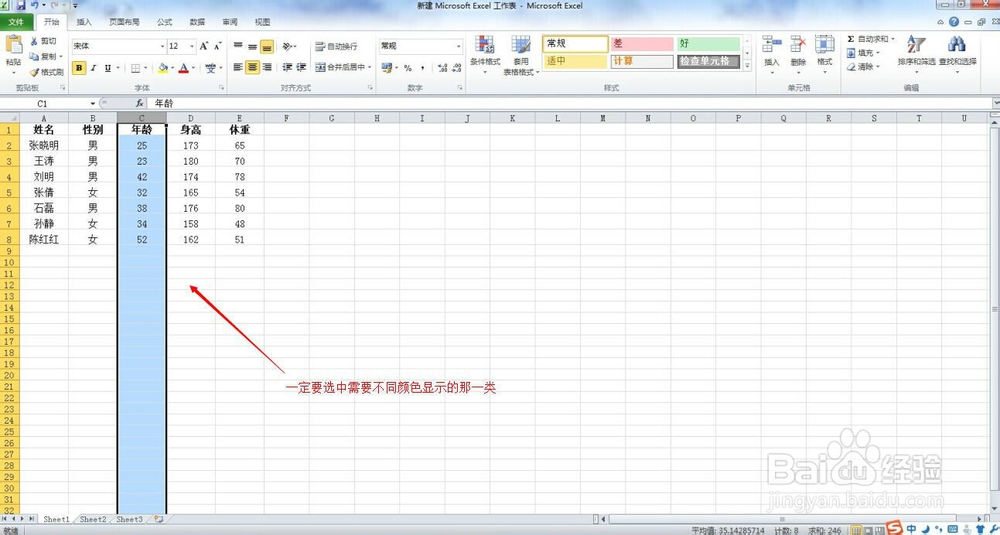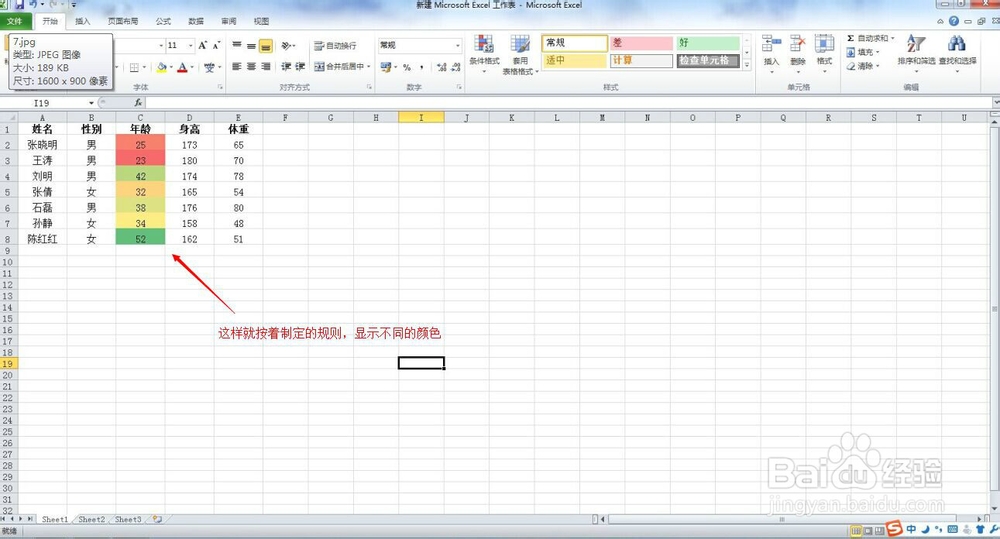利用excel条件格式色阶在一列数据显示不同颜色
1、打开你所需要设置的表格,如图所示:
2、选中你要设置的那一列数据,如图所示:
3、选择“条件格式”,如图所示:
4、在“条件格式”下拉框中选择“色阶”—“其他规则”,如图所示:
5、在弹出的对话框中,可以根据自己的需求,选择不同的规则,如图所示:
6、并根据自己的喜好和需求,选择要显示的颜色,和相应的规则,如图所示:
7、所有规则设定完成后,点击确定,这样就会按着设定的规则,显示不同的颜色,如图所示:
8、当我们在这一列的下面继续追加数据的时候,输入的数字也按着这一规则显示不同的颜色,如图所示:
声明:本网站引用、摘录或转载内容仅供网站访问者交流或参考,不代表本站立场,如存在版权或非法内容,请联系站长删除,联系邮箱:site.kefu@qq.com。
阅读量:55
阅读量:58
阅读量:54
阅读量:20
阅读量:31